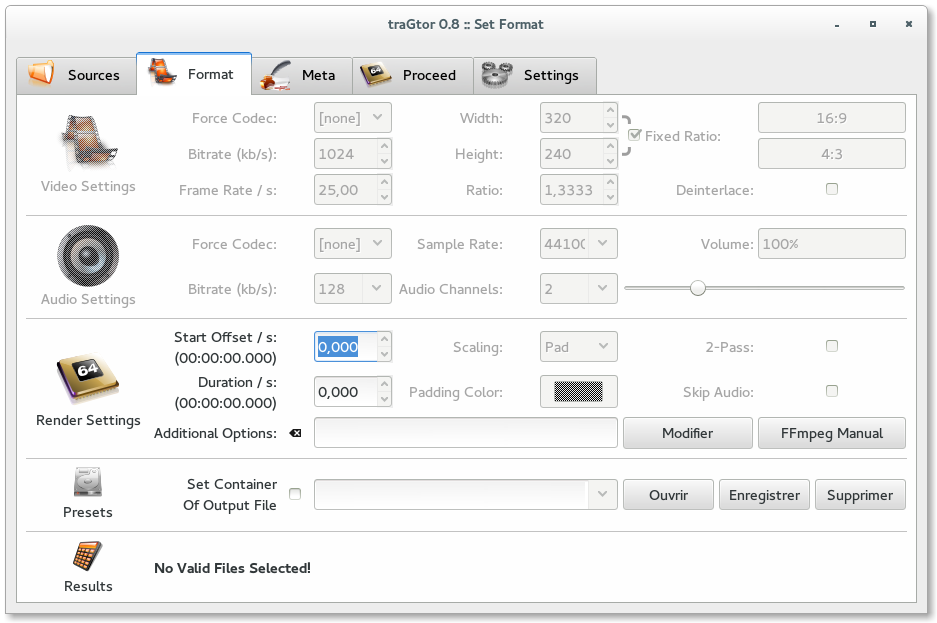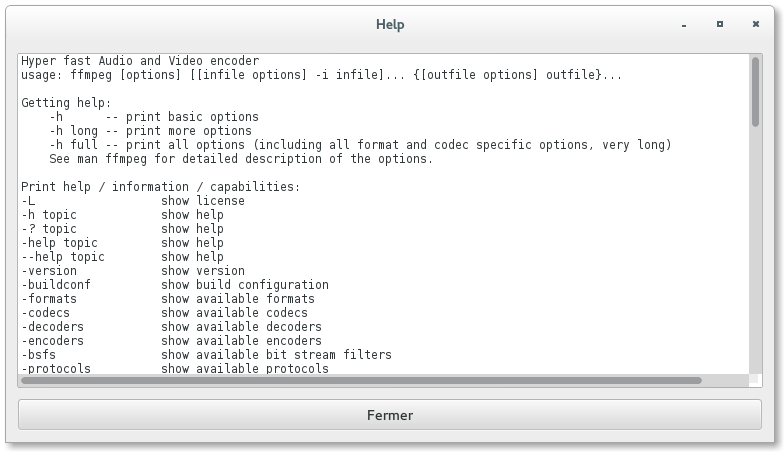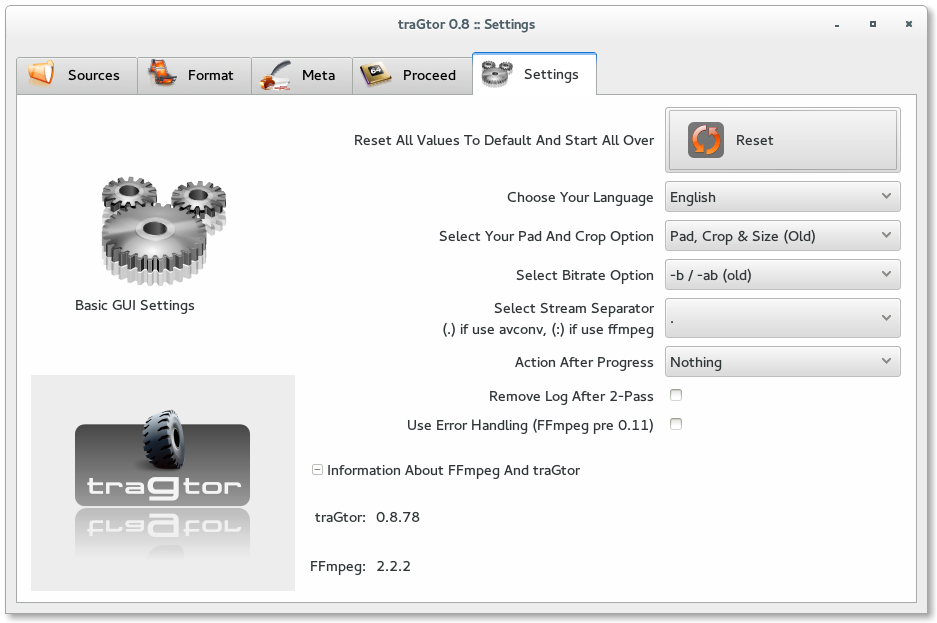Pierre-Alain Bandinelli : Atom, l'éditeur texte de GitHub, compilé sous Debian Jessie
dimanche 11 mai 2014 à 12:01GitHub a récemment annoncé la publication des sources d'Atom, son éditeur texte moderne qui se veut une alternative à d'autres outils comme LightTable ou Brackets. Réjouissons-nous de la publication de cet outil en open source et espérons qu'il ne s'agisse pas, comme certains (pessimistes ?) le disent, une libération avant abandon !
Une version compilée pour Linux n'étant pas encore disponible, il est nécessaire d'effectuer la compilation soi-même. Je détaille ici les opérations nécessaires pour aboutir à une version compilée d'Atom sous Debian Jessie 64 bits.
Pré-requis :
- Debian Testing/Jessie 64 bits
- node.js v0.10.x (aptitude install nodejs)
- npm v1.4.x (aptitude install npm)
- libgnome-keyring-dev (aptitude install libgnome-keyring-dev)
- exécuter la commande suivante en root ou avec sudo : npm config set python /usr/bin/python2 -g
Avant de commencer :
La compilation ne passe par défaut chez moi car il semble que node_gyp ne comprenne pas l'option 'no-parallel' envoyée par le script de compilation. Je vous conseille donc de lancer une première fois la compilation et si l'erreur "--no-parallel" est rencontrée alors effectuer l'opération suivante : modifier le fichier atom/build/node_modules/npm/node_modules/node-gyp/lib/configure.js en commentant la ligne :
argv.push('--no-parallel')
Compilation :
On récupère d'abord le code d'Atom :
git clone https://github.com/atom/atom
puis
cd atom script/build
La version compilée se trouve dans /tmp/atom-build. Si l'on souhaite installer Atom sur le système (dans /usr/local/bin/atom) :
sudo script/grunt install
et pour générer un paquet .deb (génération du fichier dans /tmp/atom-build):
script/grunt mkdeb
Avant d'exécuter Atom, il semble qu'il faille également régler un lien de dépendance cassé :
sudo ln -sf /lib/x86_64-linux-gnu/libudev.so.1 /lib/x86_64-linux-gnu/libudev.so.0
Et voilà !
Atom est maintenant exécutable sur votre système. Mon paquet .deb est disponible au téléchargement ici (atom-0.95.0-amd64.deb). Il devrait fonctionner sur les machines Debian Testing/Jessie 64 bits.
Il n'y a plus qu'à découvrir ce nouvel éditeur de texte, assez sympathique il faut le reconnaître, mais dont seul l'usage prolongé pourra faire découvrir les vraies qualités !
Original post of Pierre-Alain Bandinelli.Votez pour ce billet sur Planet Libre.